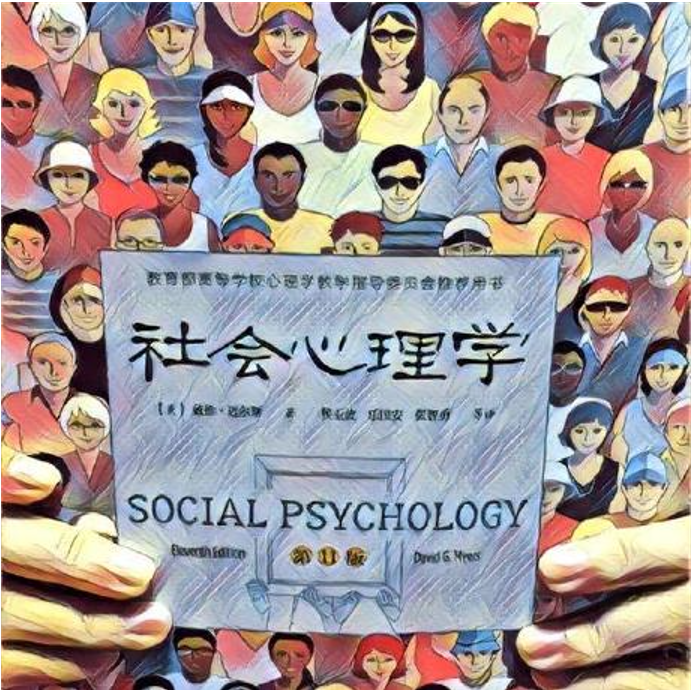原文:Build a 100 Days of Code Discord Bot with TypeScript, MongoDB, and Discord.js 13,作者:Naomi Carrigan
100 天编程挑战在希望提升技能的编程学习者和经验丰富的开发者中都非常流行。它是如此受欢迎,以至于我们的 Discord 服务器有一个频道专门讨论它。
应大家的要求,我们创建了一个 Discord 机器人,帮助人们跟踪他们在挑战中的进展。
今天我将向你展示如何创建你自己的 “100 天编程挑战”机器人。
目录
创建一个 Discord 机器人应用程序
你的第一步是设置一个 Discord 机器人应用程序。前往 Discord Developer Portal,如果需要,请登录,并从侧边栏选择 “Applications”。

从侧边栏选择 “Bot”,然后点击 “Add Bot” 按钮。这将为你的应用程序创建一个 Discord Bot 账户。

这是你将获得的机器人令牌(token)的截图。保密这个令牌是非常重要的,因为它允许你的代码连接到你的机器人。请保证它的安全,不要与任何人分享它。
现在你需要将机器人添加到一个服务器上,与它进行交互。点击侧边栏上的 “OAuth2” 选项,然后选择 “URL Generator”。
在 “Scopes” 下,选择bot和application.command。bot范围允许你的机器人账户加入服务器,而application.command范围允许你更新斜线命令(后面会有更多介绍 slash commands)。
当你选择bot时,会出现一个新的 “Bot Permissions” 部分。选择以下权限:
- Send Messages
- Embed Links
- Read Messages/View Channels
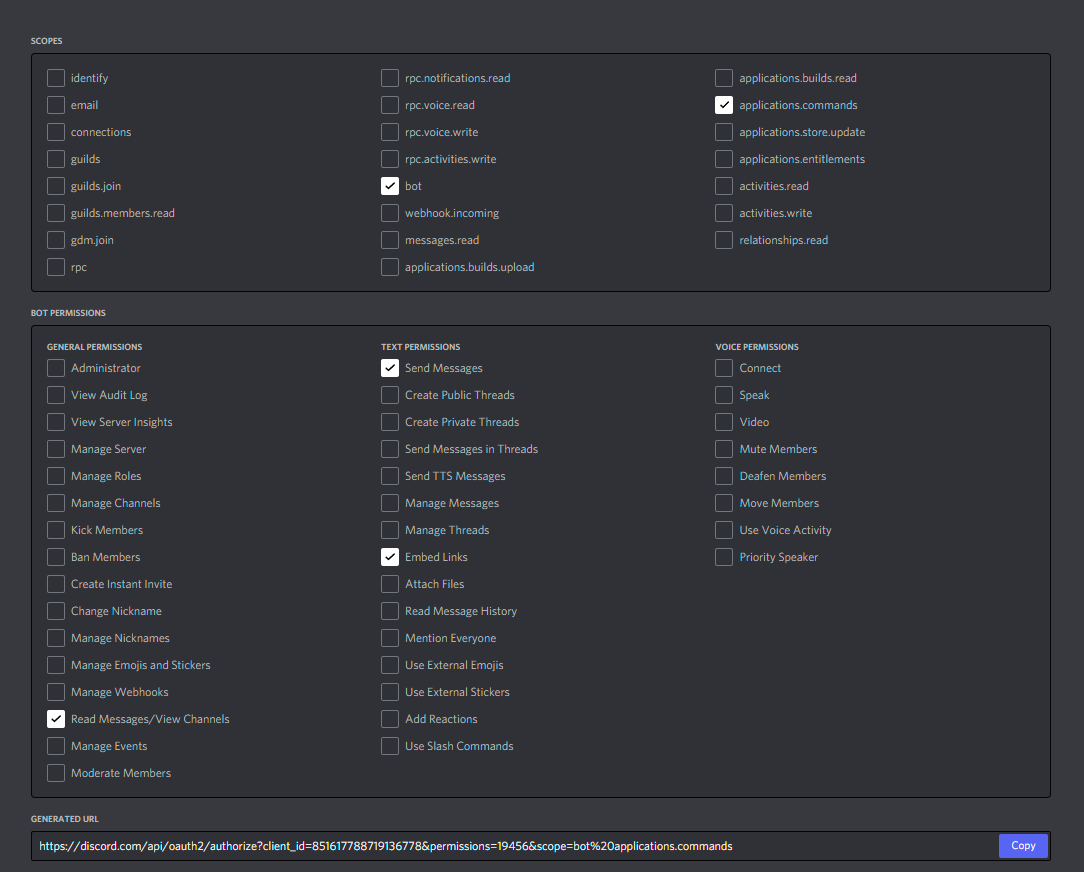
复制生成的 URL,并将其粘贴到你的浏览器。这将使你通过 Discord 的程序,将你的新机器人添加到一个服务器。
注意,你必须在你想添加机器人的服务器中拥有管理服务器的权限。如果你没有这个权限,你可以创建一个服务器来测试你的机器人。
现在你已经准备好写一些代码了!
设置你的项目
你首先需要为你的项目创建基础设施和工具。
确保你安装了 Node.js 版本 16和npm。注意,你将使用的软件包不支持早期版本的 Node。
准备package.json文件
为你的项目创建一个目录,或文件夹。打开你的终端,指向这个新文件夹。运行命令npm init来设置你的package.json文件。在本教程中,默认值就足够了,但你可以根据你的需要自由编辑。
你最终应该得到一个类似于以下的package.json:
{
"name": "100doc-tutorial",
"version": "1.0.0",
"description": "",
"main": "index.js",
"scripts": {
"test": "echo \"Error: no test specified\" && exit 1"
},
"author": "",
"license": "ISC"
}
现在你需要做一些改变,为 TypeScript 的实现做好准备。
首先,将index.js的main值替换为./prod/index.js——你将设置你的 TypeScript 编译到prod目录。
然后删除test脚本,添加以下两个脚本:
"build": "tsc",
"start": "node -r dotenv/config ./prod/index.js"
build脚本将把你的 TypeScript 编译成 JavaScript,以便 Node 可以运行它,start脚本将运行index.js入口文件。
在这里添加-r dotenv/config将动态导入并运行dotenv包中的config方法,它从.env文件中加载你的环境变量。
你的下一步是安装依赖项。使用npm install,安装这些依赖项:
discord.js– 这是一个处理连接到网关和管理 Discord API 调用的库@discordjs/builders– 用于构建应用程序命令的 discord.js 包@discordjs/rest– 用于与 Discord REST API 互动的自定义 API 客户端discord-api-types– Discord REST API 的类型定义和处理程序dotenv– 一个将`.env'值加载到 Node 进程的包mongoose– MongoDB 连接的驱动,提供了结构化数据的工具
最后,用npm install --save-dev安装开发依赖项。开发依赖是指在开发环境中处理你的项目所需要的包,但在生产中运行代码库时不需要。
typescript– 这是 TypeScript 语言的包,它包括用 TypeScript 编写代码并将其编译为 JavaScript 所需的一切。@types/node– TypeScript 依靠类型定义来理解你写的代码。这个包定义了 Node.js 运行环境的类型,例如process.env对象。
安装了这些软件包后,你现在应该有一个类似于以下的package.json:
{
"name": "100doc-tutorial",
"version": "1.0.0",
"description": "",
"main": "./prod/index.js",
"scripts": {
"build": "tsc",
"start": "node -r dotenv/config ./prod/index.js"
},
"author": "",
"license": "ISC",
"dependencies": {
"@discordjs/builders": "^0.11.0",
"@discordjs/rest": "^0.2.0-canary.0",
"discord.js": "^13.6.0",
"dotenv": "^14.2.0",
"mongoose": "^6.1.7"
},
"devDependencies": {
"@types/node": "^17.0.10",
"typescript": "^4.5.4"
}
}
准备好 TypeScript
TypeScript 的编译器提供了许多不同的设置,以最大限度地提高你对生成的 JavaScript 的控制。
你通常可以通过项目根部的tsconfig.json文件修改编译器设置。你可以用npx tsc --init为这个文件生成默认的模板,如果你在其他项目中设置了一个模板,可以使用现有的模板,甚至可以从头开始写一个。
因为编译器的设置可以显著改变 TypeScript 的行为,所以在学习本教程时最好使用相同的设置。以下是你应该使用的设置:
{
"compilerOptions": {
"target": "ES6",
"module": "CommonJS",
"rootDir": "./src",
"outDir": "./prod",
"strict": true,
"esModuleInterop": true,
"skipLibCheck": true,
"forceConsistentCasingInFileNames": true,
"resolveJsonModule": true
}
}
这里最重要的设置是rootDir和outDir的设置。这些设置告诉编译器,你所有的代码都在src目录下,而生成的 JavaScript 应该在prod目录下。
如果你想测试你的设置,创建一个src目录并在里面放置一个index.ts文件。编写一些代码(如console.log语句)并在终端运行npm run build。你应该看到一个prod目录被创建,其中的index.js包含了你的编译代码。
其他设置说明
如果你使用git作为版本控制,你要避免将秘密的和不必要的代码推送到你的仓库。在你的项目根目录下创建一个.gitignore文件,并添加以下内容:
/node_modules/
/prod/
.env
.gitignore文件告诉git不要追踪符合你输入的模式的文件/文件夹。忽略 node_modules文件夹可以防止你的仓库变得臃肿(node_modules 实在太大了,有黑洞之称)。
推送已编译的 JavaScript 也是不必要的,因为你的项目通常在运行前就已经在生产中编译了。.env文件包含秘密值,如 API 密钥和令牌,所以它们不应该被提交到版本库。
创建 Discord 机器人
你的下一步是准备初始的机器人连接。如果你之前没有这样做,创建一个src目录和一个index.ts文件。
从一个匿名的立即执行的函数表达式(IIFE)开始,以允许顶层的await使用:
(async () => {
})();
在这个函数中,你将实例化你的 Discord 机器人。在文件的顶部,用import { Client } from "discord.js";导入Client类。Client类代表你的 Discord 机器人的会话。
在你的函数中,构建一个新的Client实例,并将其分配给BOT变量,const BOT = new Client();。现在,`BOT'变量将代表你的机器人。
为了将你的机器人连接到 Discord 网关并开始接收事件,你需要在你的机器人实例上使用.login()方法。.login()方法需要一个参数,即你之前创建的机器人应用程序的令牌(token)。
discord.js中的许多方法是异步的,所以你需要在这里使用await。在你的IIFE中加入await BOT.login(process.env.BOT_TOKEN);这一行。
你的 index.ts 文件现在应该看起来像这样:
import { Client } from "discord.js";
(async () => {
const BOT = new Client();
await BOT.login(process.env.BOT_TOKEN);
})();
如果你尝试运行npm run build,你会看到一个错误:An argument for 'options' was not provided.。
在 discord.js 13 中,当你实例化你的机器人时,你需要指定 Gateway Intents。Gateway Intents 告诉 Discord 你的机器人应该接收哪些事件。
在你的src文件夹中,创建一个config文件夹 - 然后在config中,创建一个IntentOptions.ts文件。
在这个新文件中,添加 “export const IntentOptions = ["GUILDS"]”一行。这将告诉 Discord 你的机器人应该接收公会事件(Guild events)。
然后,在你的index.ts文件中,给你的new Client()调用添加一个参数:new Client({intents: IntentOptions})。你需要在文件的顶部用 import { IntentOptions } from "./config/IntentOptions;,导入它。
看来你仍然有一个错误:Type 'string' is not assignable to type 'number | `${bigint}` | IntentsString | Readonly<BitField<IntentsString, number>> | RecursiveReadonlyArray<number | `${bigint}` | IntentsString | Readonly<...>>'.
TypeScript 将你的IntentOptions数组推断为一个字符串,但Client构造函数期望的是更具体的类型。
回到你的config/IntentOptions.ts文件,添加另一个导入。import { IntentsString } from "discord.js"。然后用新的类型定义更新你的变量: export const IntentOptions: IntentsString[] = ["GUILDS"];。
现在npm run build应该成功了。如果你已经把你的新机器人(bot)添加到一个 Discord 服务器,运行npm start将显示你的机器人在该服务器中上线。然而,机器人还不会对任何事情做出反应,因为你还没有开始监听事件。
Discord 中的网关事件(Gateway Events)
网关事件是在 Discord 上发生动作时产生的,通常以 JSON payloads(有效载荷)的形式发送到客户端(包括你的机器人)。你可以用.on()方法监听这些事件,允许你为你的机器人编写逻辑,以便在特定事件发生时执行。
第一个要监听的事件是 “ready” 事件。当你的机器人连接到网关并准备处理事件时,这个事件就会发生。在你的.login()调用上面,添加BOT.on("ready", () => console.log("Connected to Discord!");。
为了使你的修改生效,再次使用npm run build来编译新的代码。现在,如果你尝试npm run start,你应该看到 “Connected to Discord!” 打印在你的终端。
连接到数据库
你将使用mongoose包来连接到 MongoDB 实例。如果你愿意,你可以在本地运行 MongoDB,或者你可以使用 MongoDB Atlas 免费层来实现基于云的解决方案。
如果你没有 MongoDB Atlas 账户,freeCodeCamp 有一个关于设置一个账户的好教程。
获得你的数据库的连接字符串,并将其添加到你的.env文件中,作为MONGO_URI="",连接字符串要在引号之间。对于数据库的名称,使用oneHundredDays。
创建一个名为 “database” 的目录来存放包含数据库逻辑的文件。在这个目录中,创建一个名为connectDatabase.ts的文件。你将在这里编写启动数据库连接的逻辑。
从一个导出的函数声明开始:
export const connectDatabase = async () => {
}
注意,你需要在这里使用 async 关键字,因为数据库连接方法是异步的。
mongoose 提供了一个 connect 方法用于连接数据库。在你的文件顶部用 import { connect } from "mongoose"; 导入它。
然后用 await connect(process.env.MONGO_URI); 在你的函数中使用该方法。在这之后添加一个 console.log 语句,这样你就可以确定你的机器人已经连接到了数据库。
你的 connectDatabase.ts 文件现在看起来应该是这样的:
import { connect } from "mongoose";
export const connectDatabase = async () => {
await connect(process.env.MONGO_URI);
console.log("Database Connected!")
}
现在,在你的 index.ts 文件中,用 import { connectDatabase } from "./database/connectDatabase" 导入这个函数,并在你的 IIFE 中添加 await connectDatabase(),就在 .login() 方法之前。继续并再次运行 npm run build。

哦,不——一个错误!
环境变量验证
环境变量的问题是,它们都可能是 undefined。如果你在环境变量名称中打错了字,或者把名称和其他名称混在一起,就会经常发生这种情况(我在写这个教程时犯了一个错误,在一些地方用TOKEN而不是BOT_TOKEN)。
TypeScript 警告你,connect 方法需要一个字符串,而 undefined 值会破坏事情。你可以解决这个问题,但首先你要写一个函数来处理验证你的环境变量。
在你的 src 目录下,创建一个 utils 目录,包含你的实用函数。在那里添加一个 validateEnv.ts 文件。
在该文件中创建一个名为 validateEnv 的函数。这个函数将是同步的,不需要 async 关键字。在这个函数中,添加条件来检查你的两个环境变量。如果缺少任何一个,返回 false。否则,返回 true。
你的代码可能看起来像这样:
export const validateEnv = () => {
if (!process.env.BOT_TOKEN) {
console.warn("Missing Discord bot token.");
return false;
}
if (!process.env.MONGO_URI) {
console.warn("Missing MongoDB connection.");
return false;
}
return true;
};
回到你的 index.ts 文件,用 import { validateEnv } from "./utils/validateEnv" 导入这个验证函数。然后在你的 IIFE 的开头,使用一个 if 语句,如果函数返回 false,就提前返回。你的 index.ts 应该看起来像:
import { Client } from "discord.js";
import { connectDatabase } from "./database/connectDatabase";
import { validateEnv } from "./utils/validateEnv";
(async () => {
if (!validateEnv()) return;
const BOT = new Client();
BOT.on("ready", () => console.log("Connected to Discord!"));
await connectDatabase();
await BOT.login(process.env.BOT_TOKEN);
})();
如果你再次尝试 npm run build,你会看到和之前一样的错误信息。这是因为虽然我们知道环境变量存在,但 TypeScript 仍然无法推断出它。验证函数被设置为在环境变量丢失时退出进程,所以我们要告诉 TypeScript 它肯定是一个字符串。
回到你的 connectDatabase.ts 文件中,在 connect 函数中使用 process.env.MONGO_URI as string来强迫类型为 string。错误应该消失了,你现在可以运行 npm run build 和 npm start。
你应该看到你为 Discord 和 MongoDB 连接写的信息在终端打印出来。
交互事件
虽然你的机器人取得了很大的进展,但它仍然没有做任何事情。为了接收命令,你将需要创建另一个事件监听器。
Discord推出了 slash 命令,具有一个新的用户界面和一个新的网关事件。当有人用你的机器人使用 slash命令时,interactionCreate 事件被触发。这是你想要监听的事件。因为逻辑比 ready事件更复杂,你将需要创建一个单独的文件。
在你的 src 目录下,创建一个 events 目录,并在其中创建 onInteraction.ts 文件。首先定义一个导出的函数 onInteraction。这应该是一个异步函数,有一个名为 interaction 的单一参数。
export const onInteraction = async (interaction) => {
};
为了给你的参数提供一个类型定义,从discord.js导入Interaction类型。
import { Interaction } from "discord.js";
export const onInteraction = async (interaction: Interaction) => {
};
interaction事件实际上是在任何命令交互上触发的,这包括像按钮点击和选择菜单,以及我们想要的 slash 命令。
因为你将只为这个机器人编写 slash 命令,你可以过滤掉任何其他的交互类型,帮助 TypeScript 理解你正在处理的数据。
在你的新函数中,添加一个条件来检查interaction.isCommand()。稍后你将在这个块中编写逻辑。
import { Interaction } from "discord.js";
export const onInteraction = async (interaction: Interaction) => {
if (interaction.isCommand()) {
}
};
现在,在你的 index.ts 文件中,你可以加载另一个监听器。在你的 .on("ready") 监听器旁边,添加一个BOT.on("interactionCreate") 监听器。对于这个事件,回调需要一个 interaction 参数,你可以把它传递给你新的 onInteraction 函数。
BOT.on(
"interactionCreate",
async (interaction) => await onInteraction(interaction)
);
记住,你将需要导入你的 onInteraction 函数。
很好!你可以运行 npm run build 来确认 TypeScript 没有抛出任何错误,但如果没有实际的命令来使用,你还不能完全测试这段代码。
准备命令
我维护了一些 Discord 机器人,我发现有一件事有助于保持代码的可维护性和可读性,那就是使组件模块化。
定义一个接口
你将首先需要为你的命令定义一个共同的结构。在src中创建一个interfaces文件夹,然后在interfaces中创建一个名为Command.ts的文件。
现在你要创建一个接口。在 TypeScript 中,接口经常被用来定义对象的结构,也是众多用于声明变量类型的工具之一。
在你的Command.ts文件中,创建一个名为Command的导出接口:
export interface Command {
}
你的接口将有两个属性——data,它将保存要发送给 Discord 的命令数据,以及 run,它将保存回调函数和命令逻辑。
对于 data 属性,从 @discordjs/builders 导入 SlashCommandBuilder 和SlashCommandSubcommandsOnlyBuilder。将 data 属性定义为这两种类型中的一种。
对于 run 属性,从 discord.js 导入 CommandInteraction 类型。将 run 定义为一个函数,接收一个 CommandInteraction 类型的参数并返回一个 void Promise。
import {
SlashCommandBuilder,
SlashCommandSubcommandsOnlyBuilder,
} from "@discordjs/builders";
import { CommandInteraction } from "discord.js";
export interface CommandInt {
data: SlashCommandBuilder | SlashCommandSubcommandsOnlyBuilder;
run: (interaction: CommandInteraction) => Promise<void>;
}
创建一个命令列表
接下来你需要一个地方来存储你所有的命令。在 src 目录下创建一个名为 commands 的文件夹,并添加一个名为 _CommandList.ts 的文件。这里的下划线将使这个文件保持在列表的顶部。
_CommandList.ts 文件将需要两行。首先,导入你的 Command 接口,然后声明一个 CommandList 数组。这个数组现在是空的,但是要给它一个 Command[] 的类型,这样 TypeScript 就知道它最终会容纳你的命令对象。这个文件应该是这样的:
import { Command } from "../interfaces/Command";
export const CommandList: Command[] = [];
这个文件的目的是创建一个你的机器人的命令数组,你将在交互事件监听器中进行迭代。可以使之自动化,但对于较小的机器人来说,它们往往是不必要的复杂。
检查命令的执行情况
在你的 onInteraction.ts 文件中,你应该开始研究寻找和运行命令的逻辑。
在你的 interaction.isCommand() 条件块中,通过 CommandList 数组(记得要导入它!)进行 for...of 循环。
for (const Command of CommandList) {
}
从 Discord 收到的交互 payload (有效载荷)包括一个 commandName 属性,你可以用它来查找用户选择的命令。要检查这一点,将 interaction.commandName 与 Command.data.name 属性进行比较。
if (interaction.commandName === Command.data.name) {
}
现在,如果你已经找到了用户选择的命令,你需要运行该命令的逻辑。这是通过 Command.run(interaction) 的调用来实现的--将交互的 payload(有效载荷)传递给命令。
你的最终文件应该是这样的:
import { Interaction } from "discord.js";
import { CommandList } from "../commands/_CommandList";
export const onInteraction = async (interaction: Interaction) => {
if (interaction.isCommand()) {
for (const Command of CommandList) {
if (interaction.commandName === Command.data.name) {
await Command.run(interaction);
break;
}
}
}
};
注意,在我们运行命令后,我们 break 循环,以避免不必要的搜索。
数据库模型
在你准备开始编写命令之前,还有一个步骤。这个机器人将跟踪你的社区成员的 100 天编程挑战的进展。而你需要将该进度存储在数据库中。
mongoose 可以帮助你结构化你的 MongoDB 记录,以防止你将畸形或不完整的数据传入数据库。
首先,在你的 database 目录下创建一个 models 文件夹。在这个 models 文件夹中,创建一个 CamperModel.ts 文件。这将是你的用户对象的结构。
你首先需要从 mongoose 库中导入必要的值。在文件的顶部添加 import { Document, model, Schema } from "mongoose";。
因为你正在使用 TypeScript,你需要为你的数据库对象创建一个类型定义。创建另一个接口,就像你为你的命令所做的那样,名为CamperInt。
export interface CamperInt extends Document {
}
extends 关键字告诉TypeScript我们要在 Document 类型的基础上添加属性。
你的数据库模型将有四个属性。把这些添加到你的接口中:
discordId: string;- Discord 中的每个用户对象都有一个唯一的标识符,称为Snowflake,用于区分他们与其他用户。与用户名或判别符(用户名后的四位数)不同,id值不能被改变。这使得它成为将你的存储数据与 Discord 用户联系起来的理想值。round: number;- 这将代表用户在挑战中所处的“回合”。当某人完成了 100 天的挑战,他们可以选择再次进行挑战。当他们这样做的时候,他们通常称其为“第二轮”。day: number;- 这代表用户在挑战中的日期。timestamp: number;- 你将使用这个值来跟踪用户最后一次提交 100 天编程挑战帖子的时间。
很好!现在你需要为你的数据库条目定义模式。mongoose 使用一个 Schema 对象来定义进入数据库集合的文件的形状。Schema 导入有一个构造函数,你将把它分配给一个变量。
export const Camper = new Schema();
这个构造函数接受一个对象作为其参数,这个对象定义了数据库的键和类型。继续,传入一个与你的界面相似的对象。
export const Camper = new Schema({
discordId: String,
round: Number,
day: Number,
timestamp: Number,
})
注意,我们使用的是String而不是string。String是指JavaScript的原始类型,而string是TypeScript的类型定义。
接下来你需要创建model。在 mongoose 中,model 对象的作用是在MongoDB数据库中创建、读取和更新你的文档。在你文件的底部添加 export default model();。
model 函数需要几个参数。第一个是一个字符串,是你数据库中的文档(documents)的名称。对于这个集合(collection),使用 "camper"。第二个参数是用于数据的模式(schema)--使用你的 Camper 模式(schema)。
默认情况下,mongoose 将使用你的 model 名称的复数版本作为集合。在我们的例子中,这将是 "campers"。如果你想改变它,你可以传入第三个参数 {集合: "name" } 来设置集合为 name。
如果你使用的是 JavaScript,这就足以让你的数据库模型设置好。然而,由于你使用的是TypeScript,你应该利用类型安全的优势。model() 默认返回一个 Document 类型的 any。
为了解决这个问题,你可以在 model 函数中传递一个泛型。从某种意义上说,泛型可以作为类型定义的变量。你需要为你的 model 设置泛型以使用你的接口。通过将 model 改为 model<CamperInt>,来添加泛型。
这里只有一个步骤了。你的 CamperInt 接口只定义了你在 MongoDB 文档中设置的属性,但并不包括标准属性。
将你的 export interface CamperInt 改为 export interface CamperInt extends Document。这告诉 TypeScript,你的类型定义是现有 Document 类型定义的扩展——你基本上是在向该结构添加属性。
你的最终文件应该看起来像这样:
import { Document, model, Schema } from "mongoose";
export interface CamperInt {
discordId: string;
round: number;
day: number;
timestamp: number;
}
export const Camper = new Schema({
discordId: String,
round: Number,
day: Number,
timestamp: Number,
});
export default model<CamperInt>("camper", Camper);
作为一个安全检查,再次使用npm run build。你不应该在终端看到任何错误。
编写机器人命令
你终于准备好开始编写一些命令了。由于这是一个 100 天代码机器人,你应该从创建 100 天代码更新的命令开始。
100 Command
在你的 commands 文件夹中,创建一个 oneHundred.ts 文件。这将保存你的100天代码命令。用 import { Command } from ".../interfaces/Command;导入你的命令接口。
现在声明一个导出的变量oneHundred,并赋予它Command类型:
import { Command } from "../interfaces/Command";
export const oneHundred: Command = {
};
首先,创建 data 属性。你将使用 @discordjs/builders 包来创建一个 slash 命令。
首先从 @discordjs/builders 包中导入 SlashCommandBuilder()。然后,用 new SlashCommandBuilder() 在data 属性中构建一个新实例。你将在这里使用一些方法来传递你想要的信息到构建器中。
.setName() 方法允许你设置斜线命令的名称。设置名称为 "100"。setDescription() 选项允许你在 Discord 的用户界面中显示命令的描述。将描述设为 "Check in for the 100 Days of Code challenge"。
Slash 命令也可以接受 option 值。这些是用来接受用户的参数的,有各种类型。对于这个命令,你需要一个字符串选项,使用 addStringOption() 方法。选项方法需要一个回调函数,有一个 option 参数。
然后你可以在 option 参数上使用连锁方法来配置参数的信息。使用 .setName() 方法给选项取名为"message",使用.setDescription()方法给它取名为"The message to go in your 100 Days of Code update"。最后,使用.setRequired()方法将该选项设置为必填。
以下是你现在应该有的东西:
import { SlashCommandBuilder } from "@discordjs/builders";
import { Command } from "../interfaces/Command";
export const oneHundred: Command = {
data: new SlashCommandBuilder()
.setName("100")
.setDescription("Check in for the 100 Days of Code challenge.")
.addStringOption((option) =>
option
.setName("message")
.setDescription("The message to go in your 100 Days of Code update.")
.setRequired(true)
),
};
如果你在 IDE 中编码启用了智能提示,你可能已经注意到,这将在 data 属性上抛出一个类型错误(type error)。这是因为 SlashCommandBuilder 实际上返回了一个 Omit 类型! Omit 类型是用来告诉 TypeScript,该类型和另一个类型几乎相同,但删除了特定属性。
前往你的 interfaces/Command.ts 文件,更新类型。用 Omit<SlashCommandBuilder, "addSubcommandGroup" | "addSubcommand"> 替换 SlashCommandBuilder 类型。这将告诉TypeScript,data 应该是一个SlashCommandBuilder,但没有那两个特定的属性。
import {
SlashCommandBuilder,
SlashCommandSubcommandsOnlyBuilder,
} from "@discordjs/builders";
import { CommandInteraction } from "discord.js";
export interface Command {
data:
| Omit<SlashCommandBuilder, "addSubcommandGroup" | "addSubcommand">
| SlashCommandSubcommandsOnlyBuilder;
run: (interaction: CommandInteraction) => Promise<void>;
}
很好!现在你的类型错误已经解决了,回到你的 oneHundred.ts 命令文件--是时候编写命令逻辑了。
你的机器人响应命令的所有逻辑将被放在 run 属性中。就像你在界面中做的那样,首先创建一个接受 interaction 参数的async函数。然后,让你的函数的第一行是 await interaction.deferReply();。
Discord 期望机器人在三秒内对一个命令做出反应。因为这个命令可能需要更长的时间来处理,使用 .deferReply() 方法会发送一个确认响应,让你有整整 15 分钟的时间来发送实际响应。
接下来,你需要从该命令中提取一些数据。首先,用 const { user } = interaction;将 user 对象从交互的有效载荷中解构出来。user 对象代表调用该命令的 Discord 用户。
然后用 const text = interaction.options.getString("message", true); 获得你发送的 message 选项。通过这一行,你正在访问交互的 options 属性。.getString() 方法专门抓取一个字符串选项(记得你在 data 中创建了这个选项),"message"是这个选项的name。true参数表示这是一个必选项,所以TypeScript不会认为它是空的。
你的文件应该看起来像这样:
import { SlashCommandBuilder } from "@discordjs/builders";
import { Command } from "../interfaces/Command";
export const oneHundred: Command = {
data: new SlashCommandBuilder()
.setName("100")
.setDescription("Check in for the 100 Days of Code challenge.")
.addStringOption((option) =>
option
.setName("message")
.setDescription("The message to go in your 100 Days of Code update.")
.setRequired(true)
),
run: async (interaction) => {
await interaction.deferReply();
const { user } = interaction;
const text = interaction.options.getString("message", true);
},
};
这个命令的下一步将是从你的数据库中获取数据。因为你的许多命令都需要这样做,你应该为它创建一个模块。
处理数据库逻辑
创建一个 src/modules 目录,并在其中添加一个 getCamperData.ts 文件。创建一个导出的异步函数getCamperData,并给它一个名为 id 的字符串参数。然后,在该函数中,你可以查询数据库。
从 database 目录中导入你的 CamperModel,并使用 findOne() 方法来查询营员的 id:const camperData = await CamperModel.findOne({ discordId: id });。
import CamperModel from "../database/models/CamperModel";
export const getCamperData = async (id: string) => {
const camperData = await CamperModel.findOne({ id });
};
我们在这里还有一个步骤。如果 camper 以前没有使用过机器人,他们就不会有现有的数据库记录。findOne()在这种情况下会返回 null,所以你可以添加一个回退值。
import CamperModel from "../database/models/CamperModel";
export const getCamperData = async (id: string) => {
const camperData =
(await CamperModel.findOne({ discordId: id })) ||
(await CamperModel.create({
discordId: id,
round: 1,
day: 0,
date: Date.now(),
}));
};
在这里,我们在第一轮第 0 天开始一个新的 camper,如果他们使用 100 command,这允许我们更新他们的状态。
最后,你需要 返回(return)你的数据。在函数的末尾添加 return camperData。为了额外的类型安全,将你的函数的返回类型定义为 Promise<CamperData>。
import CamperModel, { CamperInt } from "../database/models/CamperModel";
export const getCamperData = async (id: string): Promise<CamperInt> => {
const camperData =
(await CamperModel.findOne({ discordId: id })) ||
(await CamperModel.create({
discordId: id,
round: 1,
day: 0,
date: Date.now(),
}));
return camperData;
};
你现在有了从数据库中获取 camper 数据的方法,但你也需要一种方法来更新它。在你的/src/modules目录下创建另一个文件,叫做 updateCamperData.ts。这将处理增加 camper 的进度的逻辑。
从一个导出的异步函数开始,称为 updateCamperData。它应该接受一个 Camper 参数,这将是你从 MongoDB 获取的数据。
import { CamperInt } from "../database/models/CamperModel";
export const updateCamperData = async (Camper: CamperInt) => {
};
你唯一要更新数据的时候是在 /100 命令中——在那里你要增加营员的日计数,检查他们是否开始了新的一轮(round),并更新时间戳。
首先,用 Camper.day++; 来增加日计数。根据 100 天编程挑战的工作方式,如果 camper 已经过了第 100 天,那么他们就开始了新的“一轮(round)”。你需要一个条件来检查 Camper.day > 100,如果是的话,就把日子重置为 1,并增加一轮(round)。
在这个条件之后,用 Camper.timestamp = Date.now(); 更新时间戳,用 await Camper.save(); 保存数据。最后,返回修改后的数据对象,这样你就可以在命令中使用它。
你的最终文件应该是这样的:
import { CamperInt } from "../database/models/CamperModel";
export const updateCamperData = async (Camper: CamperInt) => {
Camper.day++;
if (Camper.day > 100) {
Camper.day = 1;
Camper.round++;
}
Camper.timestamp = Date.now();
await Camper.save();
return Camper;
};
100 Command Continued
现在你的数据库逻辑已经准备好了,返回到你的oneHundred.ts文件。作为提醒,该文件应该看起来像这样:
import { SlashCommandBuilder } from "@discordjs/builders";
import { Command } from "../interfaces/Command";
export const oneHundred: Command = {
data: new SlashCommandBuilder()
.setName("100")
.setDescription("Check in for the 100 Days of Code challenge.")
.addStringOption((option) =>
option
.setName("message")
.setDescription("The message to go in your 100 Days of Code update.")
.setRequired(true)
),
run: async (interaction) => {
await interaction.deferReply();
const { user } = interaction;
const text = interaction.options.getString("message", true);
},
};
在文件的顶部导入你的两个新模块(modules)。然后,在你从交互对象中提取数值的逻辑之后,用const targetCamper = await getCamperData(user.id);从数据库中获取 camper 的数据。用 const updatedCamper = await updateCamperData(targetCamper); 来更新数据。
import { SlashCommandBuilder } from "@discordjs/builders";
import { Command } from "../interfaces/Command";
import { getCamperData } from "../modules/getCamperData";
import { updateCamperData } from "../modules/updateCamperData";
export const oneHundred: Command = {
data: new SlashCommandBuilder()
.setName("100")
.setDescription("Check in for the 100 Days of Code challenge.")
.addStringOption((option) =>
option
.setName("message")
.setDescription("The message to go in your 100 Days of Code update.")
.setRequired(true)
),
run: async (interaction) => {
await interaction.deferReply();
const { user } = interaction;
const text = interaction.options.getString("message", true);
const targetCamper = await getCamperData(user.id);
const updatedCamper = await updateCamperData(targetCamper);
},
};
现在你需要构建响应,以便在 camper 使用该命令时将其送回。
为此,你将使用Discord的消息嵌入功能。首先从 discord.js 导入 MessageEmbed 构造函数,然后用 const oneHundredEmbed = new MessageEmbed(); 创建一个新的嵌入。MessageEmbed 类有几个方法可以用来创建嵌入的内容。
使用 .setTitle() 方法来设置嵌入的标题为"100 Days of Code"。
使用.setDescription() 方法将嵌入的描述设置为 camper 在命令中提供的信息(记得你之前将其提取到text变量)。嵌入的作者可以被设置,并将显示在嵌入的顶部。
使用 .setAuthor() 方法传递一个对象,其 name 属性设置为 user.tag(将显示 camper 的用户名和判别符,如nhcarrigan#0001),iconURL属性设置为user.displayAvatarUrl()(将 camper 的头像附加到嵌入文件上)。
嵌入(Embeds)也接受字段,它是较小的文本块,有自己的标题和描述。.addField() 方法需要两个或三个参数,第一个是字段的标题,第二个是字段的描述,第三个是可选的布尔值,将字段设置为内联(inline)。
使用.addField()方法来添加两个字段。第一个字段的标题应该设置为 "Round",描述设置为 updatedCamper.round.toString()。第二个字段的标题应该设置为 "Day",描述设置为 updatedCamper.day.toString()。这两个字段都应该是内联的(inline)。
对于你嵌入的最后一部分,使用 .setFooter() 方法来添加小的页脚文本。传递一个对象,其 text 属性设置为"Day completed:" + new Date(upedCamer.timestamp).toLocaleDateString()以显示 camper 报告他们进展的时间。
最后,你需要把这个新嵌入的内容发回给 camper。因为你已经用interaction.deferReply() 调用发送了一个响应,你不能再发送一个响应。相反,你需要编辑你发送的那个。
使用await interaction.editReply()来编辑响应。.editReply()方法接收一个具有各种属性的对象,在这种情况下,你正在发送一个嵌入(embed)。传递一个对象,其 embeds 属性设置为[oneHundredEmbed]。
注意,这是一个包含你的嵌入的数组。Discord 消息最多可以包含 10 个嵌入物(embeds),API 希望有一个嵌入对象(embed objects)的数组来匹配。
你的最终命令文件应该是这样的:
import { SlashCommandBuilder } from "@discordjs/builders";
import { MessageEmbed } from "discord.js";
import { Command } from "../interfaces/Command";
import { getCamperData } from "../modules/getCamperData";
import { updateCamperData } from "../modules/updateCamperData";
export const oneHundred: Command = {
data: new SlashCommandBuilder()
.setName("100")
.setDescription("Check in for the 100 Days of Code challenge.")
.addStringOption((option) =>
option
.setName("message")
.setDescription("The message to go in your 100 Days of Code update.")
.setRequired(true)
),
run: async (interaction) => {
await interaction.deferReply();
const { user } = interaction;
const text = interaction.options.getString("message", true);
const targetCamper = await getCamperData(user.id);
const updatedCamper = await updateCamperData(targetCamper);
const oneHundredEmbed = new MessageEmbed();
oneHundredEmbed.setTitle("100 Days of Code");
oneHundredEmbed.setDescription(text);
oneHundredEmbed.setAuthor({
name: user.tag,
iconURL: user.displayAvatarURL(),
});
oneHundredEmbed.addField("Round", updatedCamper.round.toString(), true);
oneHundredEmbed.addField("Day", updatedCamper.day.toString(), true);
oneHundredEmbed.setFooter({
text:
"Day completed: " +
new Date(updatedCamper.timestamp).toLocaleDateString(),
});
await interaction.editReply({ embeds: [oneHundredEmbed] });
},
};
注册命令
如果你运行npm run build和npm start,一切都会启动——但你没有办法实际使用你的新命令。这是因为 Discord 要求命令被注册,以便它们在应用程序的用户界面上可用。要做到这一点,我们需要采取几个步骤。
首先,前往你的_CommandList.ts文件,导入你的oneHundred命令。把它添加到你的CommandList数组中,这样它就可以在其他地方使用。
import { Command } from "../interfaces/Command";
import { oneHundred } from "./oneHundred";
export const CommandList: Command[] = [oneHundred];
现在是时候添加逻辑来发送命令信息给 Discord 了。在你的src/events目录下,添加一个onReady.ts文件。我们将在"ready"事件中使用它。
创建一个名为onReady的出口异步函数,并给它一个名为BOT的参数。从 discord.js 导入Client类型,并将BOT类型定义设为Client。
import { Client } from "discord.js";
export const onReady = async (BOT: Client) => {};
现在从@discordjs/rest导入REST模块。这将允许你实例化一个 API 客户端,你将用它来发送命令。用const rest = new REST();构建一个新的实例。
你需要对你的 REST 客户端进行一些配置。首先,向REST()构造函数传递一个对象,并将version属性设置为"9"。这告诉客户端使用 Discord 的 API 版本 9,这是目前最新的版本。
然后,在构造函数上链接一个.setToken()调用,将API token(口令)设置为process.env.BOT_TOKEN, 你必须将其强制为一个字符串。
import { REST } from "@discordjs/rest";
import { Client } from "discord.js";
export const onReady = async (BOT: Client) => {
const rest = new REST({ version: "9" }).setToken(
process.env.BOT_TOKEN as string
);
};
API 希望命令数据以特定的 JSON 格式发送,但值得庆幸的是,我们使用的 slash 命令生成器有一个方法专门用于此。导入你的CommandList,然后创建一个新的数组并映射你的命令数据。
const commandData = CommandList.map((command) => command.data.toJSON());
在你向 Discord 发送命令之前,有必要注意有两种类型的命令。全局命令Global Commands 在你的机器人被使用的所有地方都可用,但需要一个小时左右的时间来更新。Guild Commands 只在单个服务器中可用,但会立即更新。因为这个机器人被设计为在单个服务器中运行,所以我们要使用 Guild Commands。
你需要获得你使用该机器人的服务器的 ID。要做到这一点,确保你在你的 Discord 应用程序中启用了开发者模式,然后右击你的服务器图标并选择 “Copy ID”。在你的 .env 文件中,添加一个 GUILD_ID 变量,并将你复制的 ID 分配给它。它应该看起来像 GUILD_ID="778130114772598785"。
回到你的 onReady.ts 文件中,用 await rest.put() 开始你的 API 调用。发送一个 PUT 请求将更新任何现有的命令,而 POST 将试图创建新的命令,如果命令共享一个名字就会出错。从discord-api-types/v9导入Routes,并在rest.put() 调用中传递 Routes.applicationGuildCommands() 调用。这将被用来构建 API 端点以发送命令。
调用 applicationGuildCommands() 时,将接受两个参数。
首先是应用程序的 ID,以便将这些命令与之联系起来。你可以从 BOT.user.id 的值中得到它,但 user 有可能是未定义的,所以你需要选择性地把它连起来。使用 BOT.user?.id || "missing id" 来添加一个会出错的后备值——这将允许我们知道机器人的 ID 是否丢失。
第二个参数是服务器 ID,你把它设置为process.env.GUILD_ID(记得要强制使用这个类型!)。
.put()调用也需要第二个参数,这是你要发送的数据。以{ body: commandData }的形式传递,以符合预期格式。
最后,在文件末尾添加一个console.log("Discord ready!"),以表明你的机器人已经上线。
import { REST } from "@discordjs/rest";
import { Routes } from "discord-api-types/v9";
import { Client } from "discord.js";
import { CommandList } from "../commands/_CommandList";
export const onReady = async (BOT: Client) => {
const rest = new REST({ version: "9" }).setToken(
process.env.BOT_TOKEN as string
);
const commandData = CommandList.map((command) => command.data.toJSON());
await rest.put(
Routes.applicationGuildCommands(
BOT.user?.id || "missing id",
process.env.GUILD_ID as string
),
{ body: commandData }
);
console.log("Discord ready!");
};
切换到你的 index.ts 文件,找到你的 "ready" 事件监听器。用新的 onReady 函数替换 console.log调用--记得导入它,回调中异步调用。
import { Client } from "discord.js";
import { IntentOptions } from "./config/IntentOptions";
import { connectDatabase } from "./database/connectDatabase";
import { onInteraction } from "./events/onInteraction";
import { onReady } from "./events/onReady";
import { validateEnv } from "./utils/validateEnv";
(async () => {
if (!validateEnv()) return;
const BOT = new Client({ intents: IntentOptions });
BOT.on("ready", async () => await onReady(BOT));
BOT.on(
"interactionCreate",
async (interaction) => await onInteraction(interaction)
);
await connectDatabase();
await BOT.login(process.env.BOT_TOKEN);
})();
现在运行npm run build和npm start,并在Discord中连接你的服务器。如果你输入/,你应该看到你的新/100命令显示出来。尝试使用该命令并检查响应。
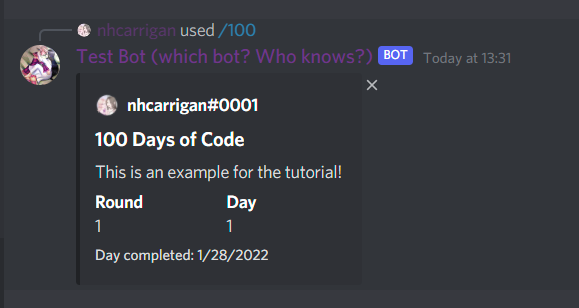
祝贺你!你有了你的第一个成功的命令。有了你所创建的所有基础结构,添加其他的命令就会顺利得多。让我们现在就去做吧。
编辑命令
如果成员在他们的 /100 信息中出现了错误,会发生什么?因为机器人会发送回复,camper 无法编辑它(Discord 不允许你编辑你没有发送的信息)。你应该创建一个命令,允许 camper 这样做。
在你的 src/commands 目录下创建一个 edit.ts 文件。就像你对 /100 命令所做的那样,导入你的SlashCommandBuilder 和 Command 接口,并导出一个 edit 对象,其类型为 Command。
使用 SlashCommandBuilder 来准备 data 属性。给这个命令取名为 edit,描述为Edit a previous 100 days of code post,然后添加两个字符串选项。第一个字符串选项应该有一个名字 embed-id 和一个描述"ID of the message to edit",第二个应该有一个名字message和一个描述 "The message to go in your 100 Days of Code update" 。这两个选项都应该是必需的。
你的代码应该是这样的:
import { SlashCommandBuilder } from "@discordjs/builders";
import { Command } from "../interfaces/Command";
export const edit: Command = {
data: new SlashCommandBuilder()
.setName("edit")
.setDescription("Edit a previous 100 days of code post.")
.addStringOption((option) =>
option
.setName("embed-id")
.setDescription("ID of the message to edit.")
.setRequired(true)
)
.addStringOption((option) =>
option
.setName("message")
.setDescription("The message to go in your 100 Days of Code update.")
.setRequired(true)
),
}
用一个异步函数和一个 interaction(交互)参数创建你的run属性。从交互中获得 channel 和 user,并抓住 embed-id和 message选项。不要忘记延迟响应!
run: async (interaction) => {
await interaction.deferReply();
const { channel, user } = interaction;
const targetId = interaction.options.getString("embed-id", true);
const text = interaction.options.getString("message", true);
}
channle属性是 nullable(例如,在通过 DM 发送互动的情况下),所以你要检查它是否存在。如果它不存在,则回应一个命令缺少参数的消息。
if (!channel) {
await interaction.editReply({
content: "Missing channel parameter.",
});
return;
}
现在你知道了这个 channel 的存在,你可以根据 camper 提供的ID来获取他们想要编辑的信息。使用channel.messages.fetch() 来做这件事,把 targetId 作为参数传入。
因为目标 message 有可能不存在,你需要在你的代码中考虑到这一点。添加一个条件来检查这一点,如果没有找到消息,则回应一个解释。
const targetMessage = await channel.messages.fetch(targetId);
if (!targetMessage) {
await interaction.editReply({
content:
"That does not appear to be a valid message ID. Be sure that you are using this command in the same channel as the message.",
});
return;
}
你需要检查的最后一件事是,camper 正在编辑的信息实际上属于他们。你可以用.embeds属性来访问嵌入(embed),和你发送的方式一样,该属性以嵌入对象(embed objects)数组的形式返回。
从数组中抓取第一个嵌入对象(embed objects),然后检查嵌入作者是否与用户的标签相符。如果不是,让他们知道他们不能编辑这个帖子。
const targetEmbed = targetMessage.embeds[0];
if (targetEmbed.author?.name !== user.tag) {
await interaction.editReply({
content: "This does not appear to be your 100 Days of Code post. You cannot edit it."
})
}
现在你已经确认一切都正确了,你可以在嵌入(embed)上使用 .setDescription() 来更新文本。然后,用新的嵌入(embed)来编辑消息,并对互动作出确认。
你的完整代码应该是这样的:
import { SlashCommandBuilder } from "@discordjs/builders";
import { Command } from "../interfaces/Command";
export const edit: Command = {
data: new SlashCommandBuilder()
.setName("edit")
.setDescription("Edit a previous 100 days of code post.")
.addStringOption((option) =>
option
.setName("embed-id")
.setDescription("ID of the message to edit.")
.setRequired(true)
)
.addStringOption((option) =>
option
.setName("message")
.setDescription("The message to go in your 100 Days of Code update.")
.setRequired(true)
),
run: async (interaction) => {
await interaction.deferReply();
const { channel, user } = interaction;
const targetId = interaction.options.getString("embed-id", true);
const text = interaction.options.getString("message", true);
if (!channel) {
await interaction.editReply({
content: "Missing channel parameter.",
});
return;
}
const targetMessage = await channel.messages.fetch(targetId);
if (!targetMessage) {
await interaction.editReply({
content:
"That does not appear to be a valid message ID. Be sure that you are using this command in the same channel as the message.",
});
return;
}
const targetEmbed = targetMessage.embeds[0];
if (targetEmbed.author?.name !== user.tag) {
await interaction.editReply({
content:
"This does not appear to be your 100 Days of Code post. You cannot edit it.",
});
}
targetEmbed.setDescription(text);
await targetMessage.edit({ embeds: [targetEmbed] });
await interaction.editReply({ content: "Updated!" });
},
};
将新的 edit 命令添加到你的 CommandList 数组中,然后创建并运行你的机器人,你应该看到新的命令。尝试编辑你之前发送的嵌入文件(embed)。
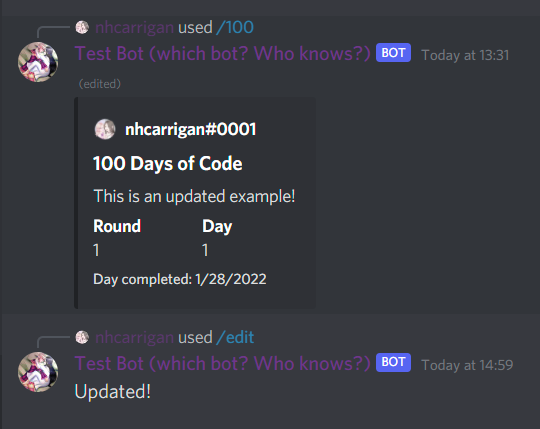
查看命令
Campers 应该有办法查看他们当前的进度,因此我们需要创建一个命令来执行此操作。到目前为止,你应该对命令结构感到满意。我们鼓励你遵循这些说明,尝试编写代码。
在你的命令目录下创建一个view.ts文件,并设置好你的命令变量。在data属性中创建一个命令,其名称为view,描述为 Shows your latest 100 days of code check in。这个命令不需要任何选项。
在 run 属性中设置你的异步函数,并推迟交互响应。从交互中提取 user 对象。使用你的 getCamperData 模块从数据库中获取 camper 的数据。然后,检查数据的 day 属性是否有一个非零值。如果没有,让 camper 知道他们还没有开始100天的编程挑战,可以用 /100 命令来做。
创建一个嵌入,标题设置为 My 100DoC Progress。将描述设置为Here is my 100 Days of Code progress. I last reported an update on:, 并添加 camper 的时间戳。添加一个 Round 和 Day 字段,并设置嵌入的作者。然后在交互响应中发送嵌入的内容。
记得把你的新命令添加到 CommandList 中,然后尝试创建和启动你的机器人。你应该看到这个命令是可用的,并且能够从它那里得到一个响应。

如果你没有得到回应,以下是你的代码应该是这样的:
import { SlashCommandBuilder } from "@discordjs/builders";
import { MessageEmbed } from "discord.js";
import { Command } from "../interfaces/Command";
import { getCamperData } from "../modules/getCamperData";
export const view: Command = {
data: new SlashCommandBuilder()
.setName("view")
.setDescription("Shows your latest 100 Days of Code check in."),
run: async (interaction) => {
await interaction.deferReply();
const { user } = interaction;
const targetCamper = await getCamperData(user.id);
if (!targetCamper.day) {
await interaction.editReply({
content:
"It looks like you have not started the 100 Days of Code challenge yet. Use `/100` and add your message to report your first day!",
});
return;
}
const camperEmbed = new MessageEmbed();
camperEmbed.setTitle("My 100DoC Progress");
camperEmbed.setDescription(
`Here is my 100 Days of Code progress. I last reported an update on ${new Date(
targetCamper.timestamp
).toLocaleDateString()}.`
);
camperEmbed.addField("Round", targetCamper.round.toString(), true);
camperEmbed.addField("Day", targetCamper.day.toString(), true);
camperEmbed.setAuthor({
name: user.tag,
iconURL: user.displayAvatarURL(),
});
await interaction.editReply({ embeds: [camperEmbed] });
},
};
帮助命令
你需要创建的最后一件事是一个帮助命令,它将向camper 解释如何与机器人互动。
在 command 目录下创建你的 help.ts 文件,并创建你的 data 属性。给该命令起名为 help,并说明Provides information on using this bot(提供关于使用该机器人的信息)。
用 async 函数设置你的run属性,并记住推迟回复的时间。创建一个嵌入,并使用描述和字段来提供你想与 camper 分享的信息。在交互响应中发送嵌入的信息。
将你的新帮助命令加载到 CommandList 中,并创建启动你的机器人来测试它。你应该看到一个带有你创建的嵌入的响应。
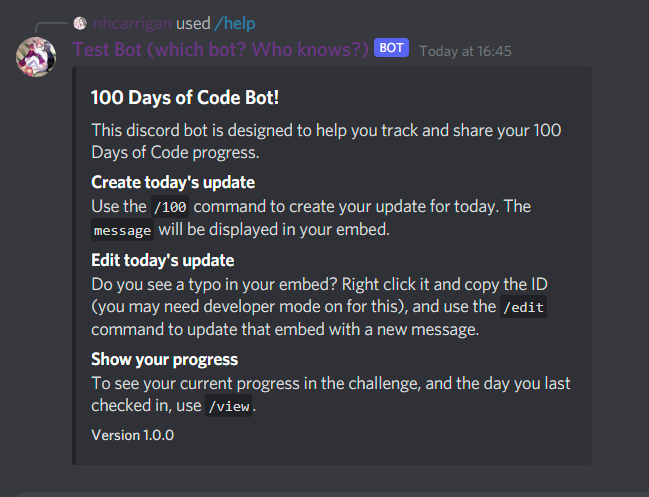
你的嵌入可能看起来不同,这取决于你选择分享什么信息。以下是我们用于上述嵌入的代码:
import { SlashCommandBuilder } from "@discordjs/builders";
import { MessageEmbed } from "discord.js";
import { Command } from "../interfaces/Command";
export const help: Command = {
data: new SlashCommandBuilder()
.setName("help")
.setDescription("Provides information on using this bot."),
run: async (interaction) => {
await interaction.deferReply();
const helpEmbed = new MessageEmbed();
helpEmbed.setTitle("100 Days of Code Bot!");
helpEmbed.setDescription(
"This discord bot is designed to help you track and share your 100 Days of Code progress."
);
helpEmbed.addField(
"Create today's update",
"Use the `/100` command to create your update for today. The `message` will be displayed in your embed."
);
helpEmbed.addField(
"Edit today's update",
"Do you see a typo in your embed? Right click it and copy the ID (you may need developer mode on for this), and use the `/edit` command to update that embed with a new message."
);
helpEmbed.addField(
"Show your progress",
"To see your current progress in the challenge, and the day you last checked in, use `/view`."
);
helpEmbed.setFooter({ text: `Version ${process.env.npm_package_version}` });
await interaction.editReply({ embeds: [helpEmbed] });
return;
},
};
注意:我们应该使用 npm_package_version 来显示机器人的当前版本。
结语
恭喜!你已成功为 100 天编程挑战构建了一个 Discord 机器人。
如果你有兴趣进一步探索,可以查看本教程参考的实时机器人的源代码,其中包括自定义错误、日志记录、外部错误报告和文档站点。